Tu sei qui
modellazione della struttura su Revit2
b) Pilastri scatolari in acciaio. Inserisco i pilastri seguo più o meno lo stesso procedimento dei pilastri in cls: menù struttura, pilastro strutturale.
Anche qui, dalla finestra delle proprietà, posso definire un “mio” pilastro (L3M rettangolare cavo), a partire da uno scatolare già esistente in Revit.
Devo perciò caricare una famiglia “pilastro in acciaio”, per vchè venga visualizzato tra le possibili alternative da duplicare e rinominare.
Vado sul menù inserisci, carica famiglia, tra i template della cartella “Italy”, “strutturale”, “pilastri”, “acciaio”, trovo quello che fa al mio caso.
Dopo averlo duplicato e rinominato, ne modifico le dimensioni. Ho bisogno di un elmento rettangolare 30x40 cm.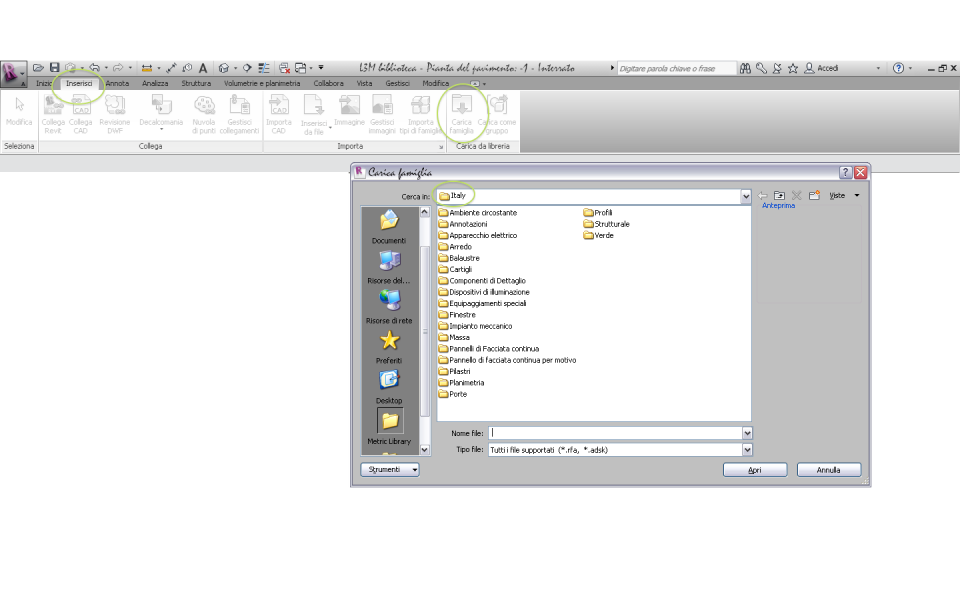
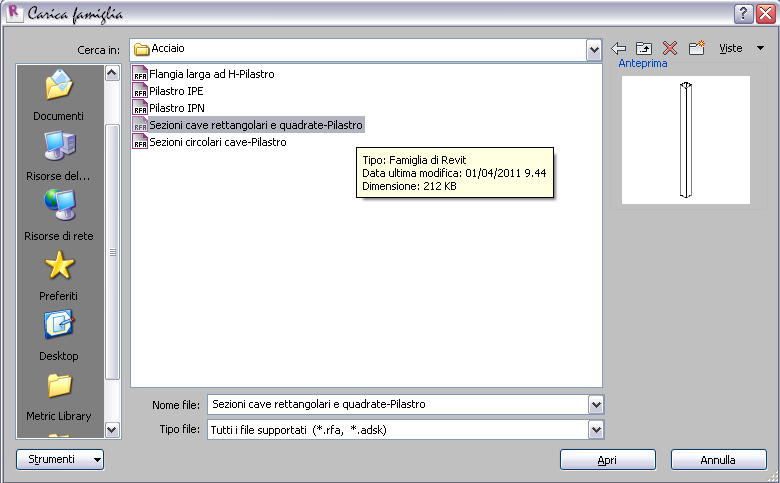
Naturalmente, ripeto l’operazione per tutti i piani,
NB: Potrei, per i pilastri, creare una famiglia ad hoc, magari parametrizzandone l’altezza. Ma decido di non farlo, per velocizzare il lavoro.
Potrò definire le altezze degli elementi dalla finestra delle proprietà, imponendo vincolo di base il piano su cui ho disegnato, e vincolo d’altezza il piano superiore. Conviene impostare questi dati prima di disegnare i pilastri. In alternativa, dopo averli disegnati, posso cliccare con il tasto destro del mouse e selezionare tutte le istanze visibili nella vista, per modifcare le proprietà di tutti i pilastri del piano, contemporaneamente.
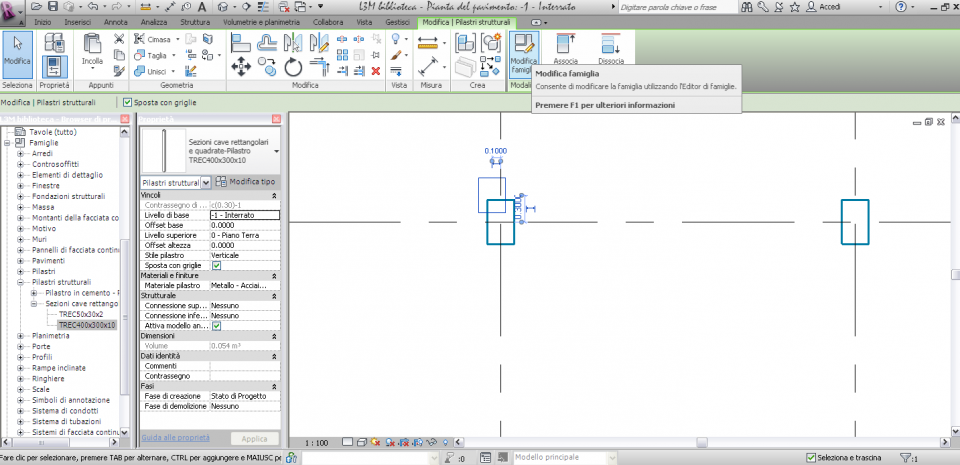
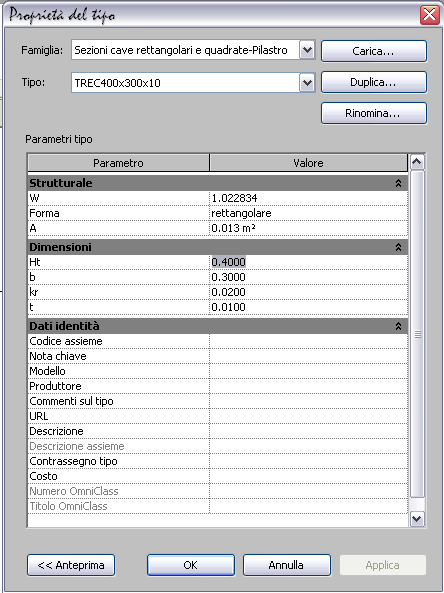
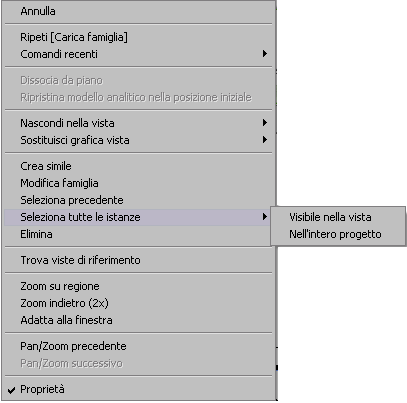
c) Travi reticolari in acciaio
Carico, per prima cosa, la famiglia già estistente tra i template di Revit.
Posso farlo dal menù inserisci, carica famiglia; oppure dal menù struttura, trave reticolare, e Revit ci chiederà di caricare una famgilia di Trave se non esiste già.
Scelgo quella più simile a ciò che mi serve.
NB non posso duplicare e rinominare la trave dalla finestra delle proprietà, dove posso solo definire un nuovo tipo (es. standard), non una nuova famiglia.
Una trave reticolare può essere modificata localmente, tramite la modifca del tipo, del profilo e dei singoli elementi che la compongono, oppure “alla radice”, ovvero intervenendo sulla famiglia madre.
Naturalmente nel mio caso conviene creare e modificare direttamente una nuova famiglia.
Dopo averne inserita una, quindi, creo la mia L3M reticolare biblioteca selezionando modifica famiglia tra le schede in alto. Nella finestra della nuova famiglia salvo col nome la nuova trave: L3M Reticolare biblioteca.

NB le travi, essendo posizionate ad un’altezza superiore rispetto al punto di vista sezionato della pianta, sono visibili nelle viste pre-impostate dei contro-soffitti, oppure in 3d. Poiché si tratta di elementi strutturali, essi saranno visibili sottoforma di linee.
Disegno il profilo della trave
Nella finestra che mi appare vedo la trave disegnata a fil di ferro. Diversi elementi hanno colori diversi (fucsia per i correnti, verde per montanti e diagonali).
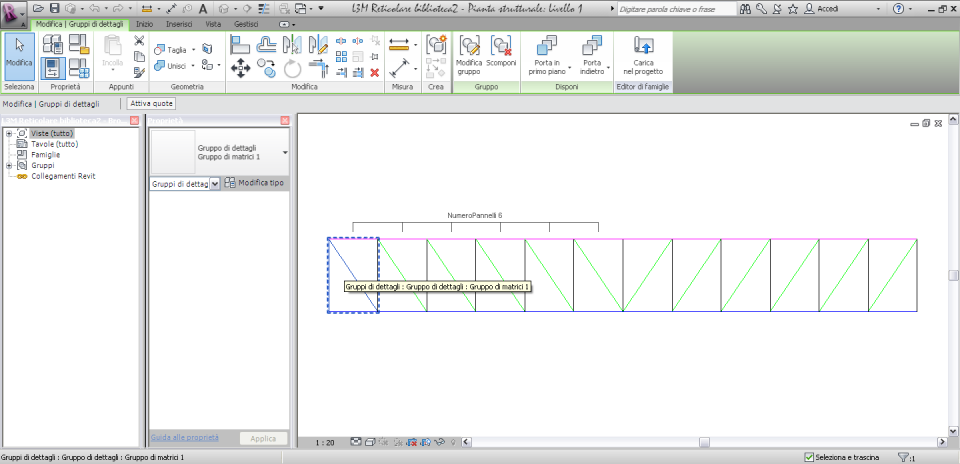
Tra i parametri pre-impostati vi è una pannellazione, che però possiamo ignorare. Elimino gli elementi che non mi servono, e disegno una nouva trave, grazie ai comandi che si trovano tra le schede del menù inizio.
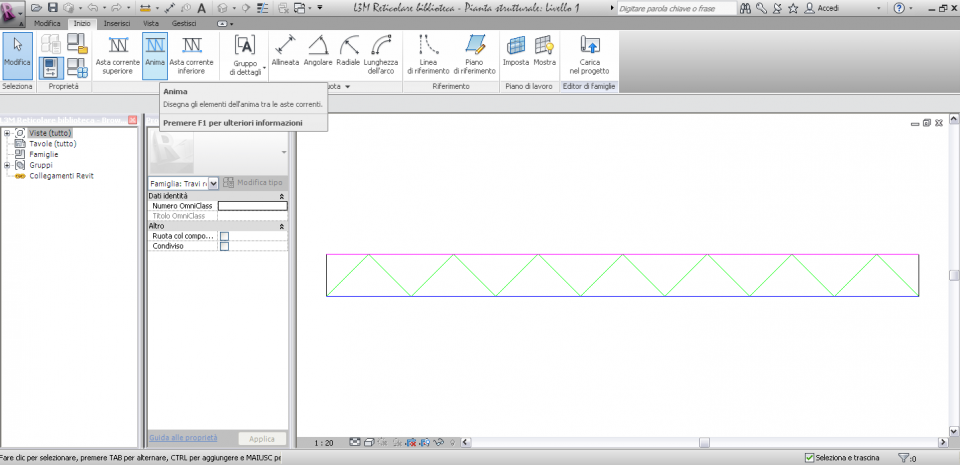
Imposto i singoli elementi
Dal menù modifica, tipo di famiglia, appare una finetra nella quale settare le proprietà dei singoli elementi della trave: profilo, lunghezze, rilasci e parametri che servono più che altro al calcolo strutturale.
Carico quindi dei nuovi profili: menù Inserisci, carica famiglia telai, Italy template, Strutturale, Travi, Acciaio.

Qui scelgo un profilo piatto che userò per le diagonali ed i montanti, ripeto l’operazione e ne carico anche uno a doppia L che userò per i correnti superiore e inferiore.
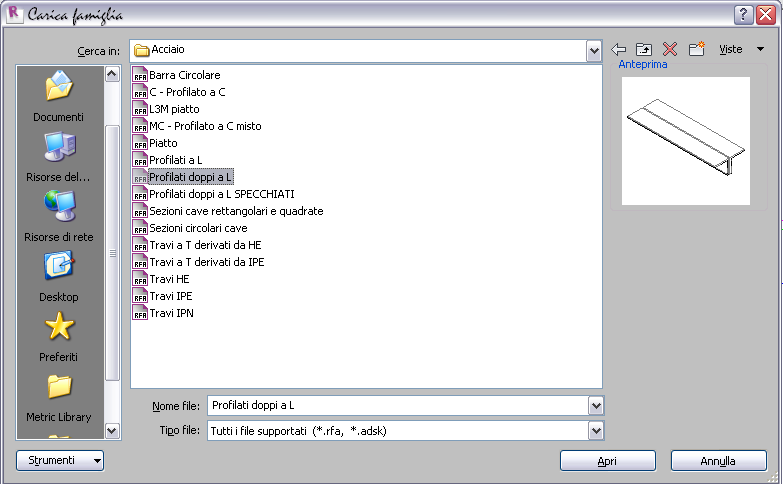

Torno alle mie proprietà del tipo, e inserisco finalmente i profili, facendo attenzione di ruotare l’asta di uno dei due correnti di 180°.
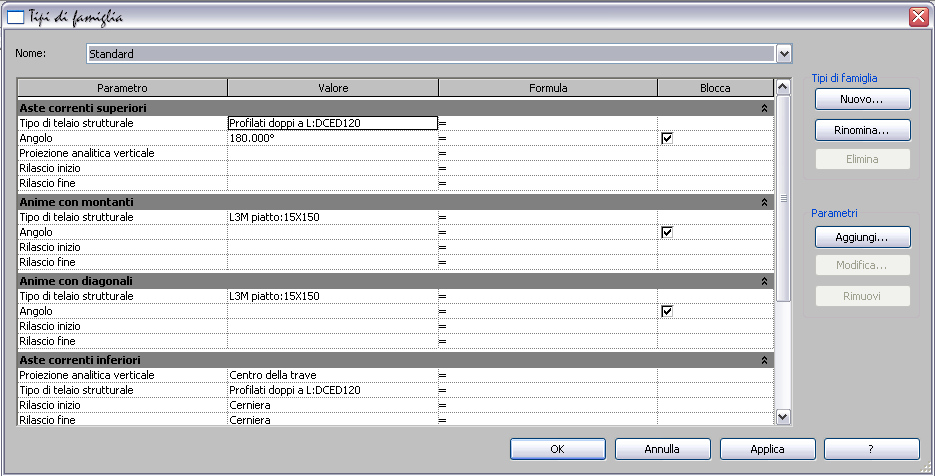
Carico nel Progetto la trave creata, e disegno il sistema di travi su ogni piano, seguendo le linee di griglia, e controllando che esse vadano da pilastro a setto, con l’altezza di inizio e fine corretta.

Seleziono tutte le istanze nel progetto e definisco la Fase Struttura nelle Proprietà.
Definisco inoltre il materiale selezionando una singola asta ( è utile sapere che con il tasto TAB posso selezionare una dopo l’altra diverse istanze sovrapposte) e tutte le istanze di quel tipo nell’intero progetto. Dalle proprietà assegno loro il materiale appositamente creato: L3M acciaio.
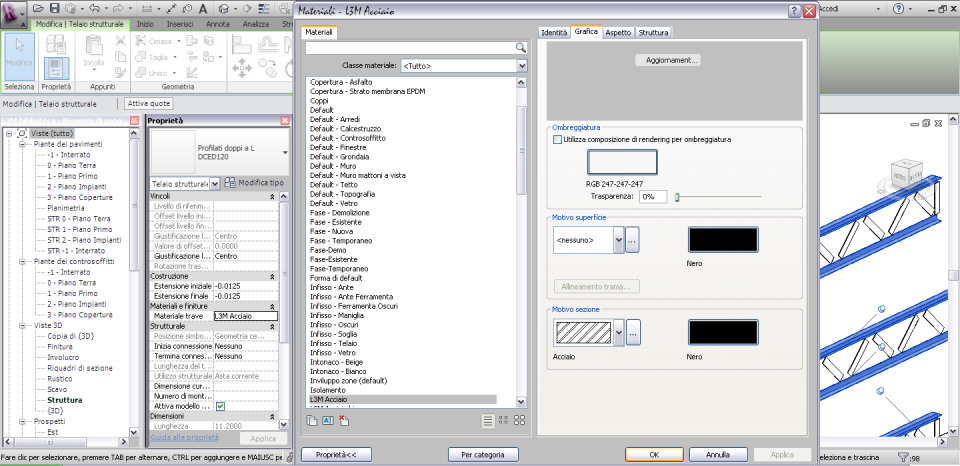
Noto poi che gli elementi diagonali non sono ben attaccati ai correnti.
Seleziono (sempre per istanza) tutti i profili piatti ed imposto Estensione Iniziale ed Estensione Finale pari a 0.10.
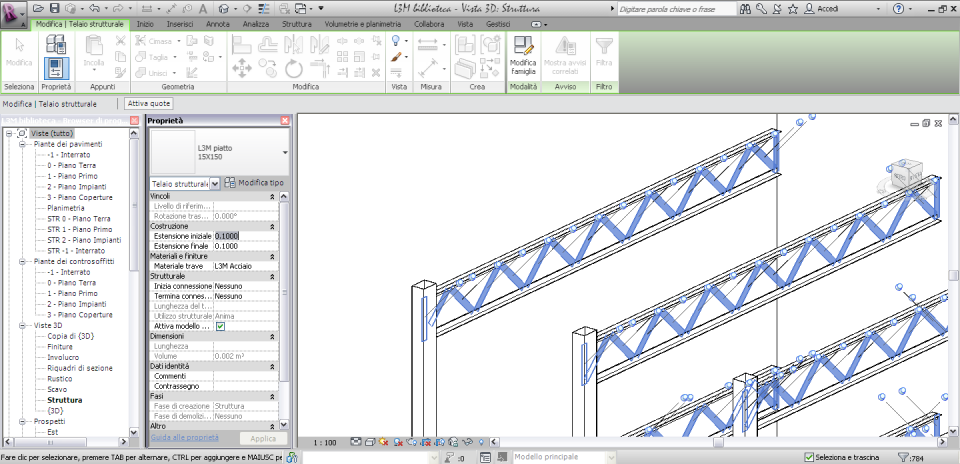
d) Travi di collegamento
Dal menù struttura, trave, creo ed inserisco una trave IPE tra tutti i pilastri.
Disegno le travi tra un pilastro e l’altro, in pianta, seguendo le linee di griglia..
Anche queste travi avranno materiale L3M acciaio, Fase di creazione Struttura.
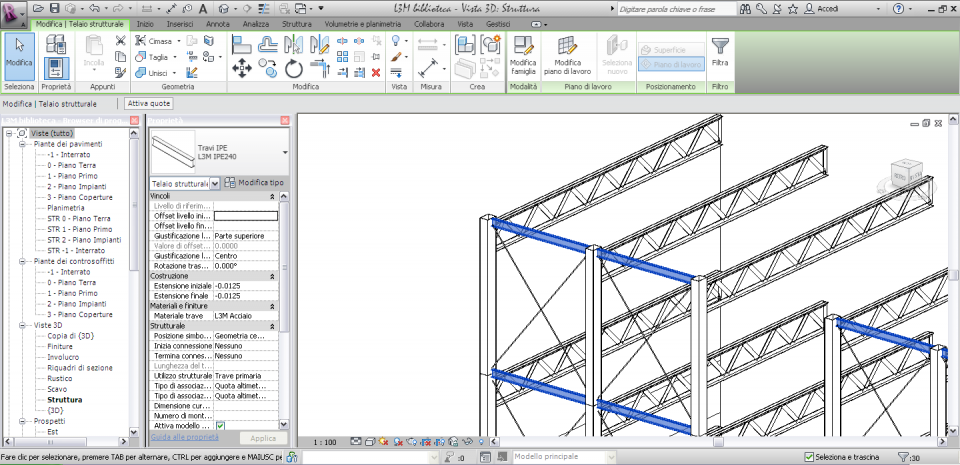
e) Inserisco i controventi
Dal menù struttura, controvento. Imposto un profilo tondo in acciaio. (se necessario occorrerà caricare una famiglia).
Imposto materiale L3M Acciaio, Fase di creazione Struttura.

